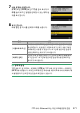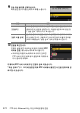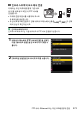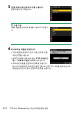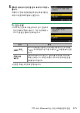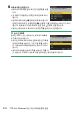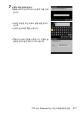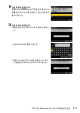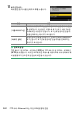활용 가이드(PDF판)
Table Of Contents
- 첫 번째 사진 촬영
- 포장 내용물
- 이 문서에 관해서
- 목차
- 안전상의 주의
- 주의 사항
- 카메라 및 해당 메뉴에 대해 알아보기
- 첫 단계
- 기본 촬영 및 재생
- 촬영 설정
- 동영상 녹화
- 화상 보기 및 수정
- 음성 메모
- HDMI TV 및 레코더에 연결
- 스마트 장치로 연결
- 컴퓨터 또는 FTP 서버에 접속
- 다른 카메라에 연결
- 플래시 촬영
- 리모트 플래시 촬영
- 메뉴 가이드
- 기본값
- 사진 촬영 메뉴: 촬영 옵션
- 동영상 촬영 메뉴: 동영상 촬영 옵션
- 사용자 설정 메뉴: 카메라 설정 미세조정
- 재생 메뉴: 화상 관리하기
- 설정 메뉴: 카메라 설정
- 메모리 카드 포맷
- 언어(Language)
- 시간대 및 날짜
- 액정 모니터 밝기
- 액정 모니터 컬러 밸런스
- 뷰파인더 밝기
- 뷰파인더 컬러 밸런스
- 파인더표시 크기(사진 Lv)
- 모니터 모드 선택 제한
- 자동 정보 표시 회전
- AF 미세 조정 옵션
- 비 CPU 렌즈 정보 설정
- 초점 위치 저장
- OFF 시 센서 쉴드 움직임
- 이미지 센서 클리닝
- 이미지 먼지 제거 데이터
- 픽셀 매핑
- 화상 코멘트
- 저작권 정보
- IPTC
- 음성 메모 옵션
- 카메라 소리
- 무음 모드
- 터치 컨트롤
- HDMI
- USB 연결 우선
- 위치 정보(내장)
- 무선 리모트(WR)옵션
- 리모트(WR)Fn 버튼 설정
- 인증 마크 표시
- 배터리 체크
- USB 전원 공급
- 에너지 절약(사진 모드)
- 빈 슬롯 릴리즈 금지
- 메뉴 설정 저장 및 로드
- 모든 설정 초기화
- 펌웨어 버전 정보
- 네트워크 메뉴: 네트워크 연결
- 내 메뉴/최근 설정 항목
- 문제 해결
- 부록
- 색인
375
FTP
서버
: Ethernet
또는
무선
LAN
을
통해
연결
5
[Wi-Fi
네트워크
검색
]
을
강조
표시하고
J
를
누
릅니다
.
카메라가
현재
주변에
활성화된
네트워크를
검
색하고
이름
(SSID)
별로
나열합니다
.
D
[
간단
연결
]
•
SSID
또는
암호화
키를
입력하지
않고
연결하려
면
5
단계에서
X
를
누릅니다
.
그런
다음
J
를
누
르고
다음
옵션
중에서
선택하십시오
.
• 연결한
후에는
8
단계로
진행하십시오
.
옵션 설명
[WPS
버튼
]
WPS
푸시버튼을
지원하는
라우터에
사용합니다
.
라우터에
서
WPS
푸시버튼을
누른
다음
카메라의
J
버튼을
눌러
연결
합니다
.
[PIN
입력
WPS]
카메라에
PIN
이
표시됩니다
.
컴퓨터를
사용하여
라우터에
PIN
을
입력합니다
.
자세한
내용은
라우터와
함께
제공된
설
명서를
참조하십시오
.